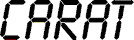FAQ
Zmiana statusu krawędzi blatu
Często podczas planowania zdarza się, że musimy zamówić taki blat, który nie jest bezpośrednio dostępny (konkrety artykuł) w ofercie producenta. Sytuacja ta ma miejsce zwłaszcza w przypadku blatów znajdujących się na wyspie, gdzie konieczne jest wprowadzenie zmian pozycji krawędzi frontowej i olepienia, zmian profilu krawędzi lub miejsca połączenia krawędzi. Te wszystkie zmiany należy uwzględnić w zamówieniu, aby uniknąć ewentualnych reklamacji.
Wprowadzenie zmian odnoszących się do krawędzi blatów roboczych rozpoczynamy od przejścia do obszaru pracy „Blat roboczy“.
Następnie klikamy na blat, który chcemy zmienić i z menu kontekstowego wybieramy pozycję Blat roboczy – Status krawędzi.
Pojawi się okno dialogowe Kontur – Status krawędzi, w którym wybieramy w pierwszej kolejności obszar zmiany, a następnie rodzaj zmiany.
Wybierzmy obszar zmiany – Olepienie krawędzi i rodzaj zmiany – Profil krawędzi (klikamy na przycisk Profil krawędzi). Automatycznie zostaną oznaczone (kolorem szarym) krawędzie z tak przyporządkowanym statusem.
Blat znajdujący się na wyspie powinien posiadać dwie profilowane kawędzie, przednią i tylną, dlatego musimy zmienić status krawędzi tylnej. Zaznaczamy daną (tylną) krawędź przez kliknięcie lewym przyciskiem myszy z klawiszem CTRL na kwadracik znajdujący się na krawędzi. Następnie ponownie klikamy na przycisk Profil krawędzi, a potem na przycisk Zastosuj.
Przebieg zmiany możemy sprawdzić na dwa sposoby:
- przez menu „Status krawędzi“ (patrz wyżej)
- przez podgląd druku blatów roboczych (obszar pracy „Rozmiary blatów roboczych”)